Cómo instalar Webmin en CentOS 8
Webmin es una herramienta de configuración y gestión del sistema gratuita, de código abierto y basada en la web para sistemas operativos tipo Unix. Puedes configurar el servidor web Apache, Samba, DNS, correo, FTP, base de datos, sistema de archivos y gestión de paquetes con la interfaz basada en web de Webmin. Webmin es muy similar a cPanel y proporciona una forma sencilla de gestionar los sistemas Linux a través de un navegador web.
En este tutorial, te mostraremos cómo instalar Webmin utilizando dos métodos diferentes en CentOS 8.
Requisitos previos
- Un servidor con CentOS 8.
- Una contraseña de root configurada en tu servidor.
Cómo empezar
Por defecto, SELinux está activado en el servidor CentOS 8. Así que primero tendrás que desactivarlo.
Puedes hacerlo editando el archivo /etc/selinux/config:
nano /etc/selinux/config
Haz los siguientes cambios:
SELINUX=disabled
Guarda y cierra el archivo. A continuación, reinicia tu servidor para aplicar los cambios.
Instalar Webmin con RPM
En primer lugar, tendrás que instalar las dependencias necesarias ejecutando el siguiente comando:
dnf install perl perl-Net-SSLeay openssl perl-Encode-Detect
Una vez instaladas todas las dependencias, descarga el paquete RPM de Webmin desde la página de descargas de Sourceforge con el siguiente comando:
wget https://prdownloads.sourceforge.net/webadmin/webmin-1.930-1.noarch.rpm
Una vez descargado, ejecuta el siguiente comando para instalar Webmin:
rpm -ivh webmin-1.930-1.noarch.rpm
Deberías ver la siguiente salida:
warning: webmin-1.930-1.noarch.rpm: Header V4 DSA/SHA1 Signature, key ID 11f63c51: NOKEY Verifying... ################################# [100%] Preparing... ################################# [100%] Operating system is CentOS Linux Updating / installing... 1:webmin-1.930-1 ################################# [100%] Webmin install complete. You can now login to https://centos8:10000/ as root with your root password.
Por defecto, Webmin se ejecuta en el puerto 10000. Puedes comprobar si Webmin se está ejecutando o no con el siguiente comando:
netstat -ant | grep 10000
Deberías ver la siguiente salida:
tcp 0 0 0.0.0.0:10000 0.0.0.0:* LISTEN
También puedes comprobar el proceso de Webmin con el siguiente comando:
ps -ef | grep webmin
Deberías ver la siguiente salida:
root 2131 1 0 12:29 ? 00:00:00 /usr/bin/perl /usr/libexec/webmin/miniserv.pl /etc/webmin/miniserv.conf root 2225 6290 0 12:30 pts/0 00:00:00 grep --color=auto webmin
Instalar Webmin con el repositorio Yum
También puedes instalar Webmin desde el repositorio Yum de CentOS. Primero, crea un repositorio de Webmin con el siguiente comando:
nano /etc/yum.repos.d/webmin.repo
Añade las siguientes líneas:
[Webmin] name=Webmin Distribution Neutral mirrorlist=https://download.webmin.com/download/yum/mirrorlist enabled=1
Guarda y cierra el archivo. A continuación, descarga y añade la clave de firma del repositorio con el siguiente comando
wget http://www.webmin.com/jcameron-key.asc
rpm --import jcameron-key.asc
A continuación, instala el Webmin ejecutando el siguiente comando:
dnf install webmin
Una vez completada la instalación, deberías ver la siguiente salida:
Installing : webmin-1.930-1.noarch 2/2 Running scriptlet: webmin-1.930-1.noarch 2/2 Webmin install complete. You can now login to https://centos8:10000/ as root with your root password.
Accede a Webmin en el navegador
Por defecto, Webmin escucha en el puerto 10000. Así que tendrás que abrir el puerto de Webmin en firewalld. Puedes hacerlo con el siguiente comando:
firewall-cmd --zone=public --add-port=10000/tcp --permanent
firewall-cmd --reload
Ahora, abre tu navegador web y escribe la URL https://your-server-ip:10000. Serás redirigido a la siguiente página:

Proporciona tu usuario root, tu contraseña y haz clic en el botón Iniciar sesión. Deberías ver el panel de control de Webmin en la siguiente página:
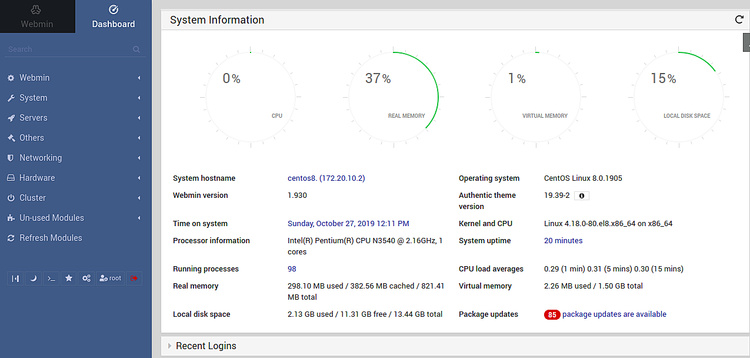
Desde aquí podrás configurar y gestionar tu servidor CentOS 8 fácilmente.
Conclusión
Enhorabuena! has instalado con éxito Webmin en el servidor CentOS 8. Ahora puedes instalar fácilmente el servidor LAMP/LEMP, el servidor FTP y alojar tu sitio web fácilmente a través de la interfaz web de Webmin.